win7怎么关闭防火墙 win7防火墙关闭方法
更新时间:2024-01-15 10:13:38作者:jiang
Win7是一款广泛使用的操作系统,它自带了防火墙功能,以保护用户的计算机免受网络攻击和恶意软件的侵害,在某些情况下,我们可能需要关闭防火墙,例如在进行特定网络操作时或安装某些应用程序时。如何关闭Win7的防火墙呢?在本文中我们将介绍一些简单的方法来帮助您关闭Win7防火墙,以满足您的特定需求。无论是初学者还是高级用户,都可以通过以下几种方法来轻松关闭Win7防火墙。
具体步骤如下:
1、点击桌面左下角的“开始”按钮,在打开的“开始菜单”上点击“控制面板”,即可打开“控制面板”窗口。
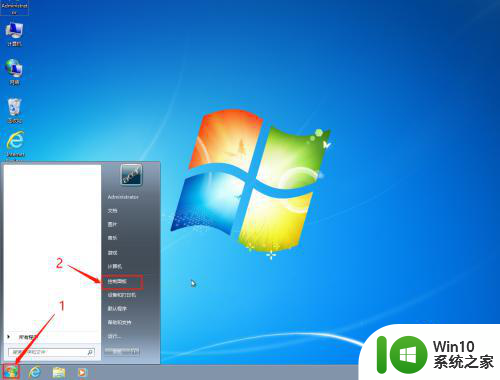
2、点击右上角“类别”,再点击“大图标”从而改变“查看方式”,之后点击“Windows 防火墙”,即可打开“Windows防火墙”的设置窗口。
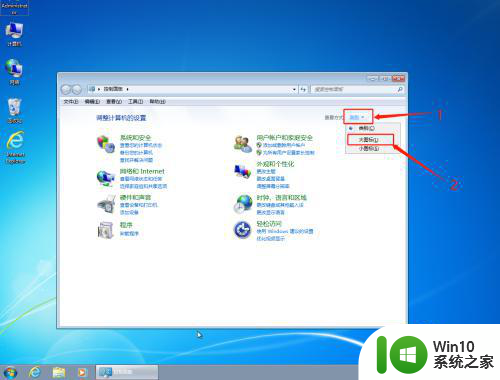
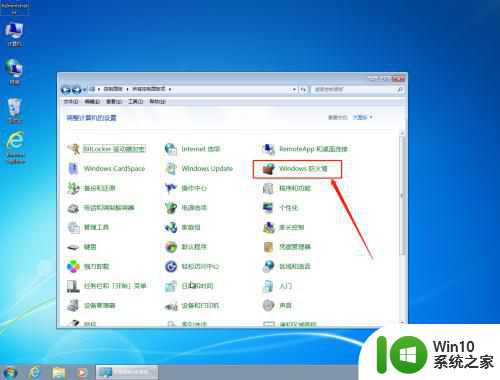
3、点击左边栏的“打开或关闭Windows防火墙”,在新窗口中把所有网络位置的”关闭Windows防火墙(不推荐)“选中,然后点击”确定“按钮,即可将防火墙关闭。
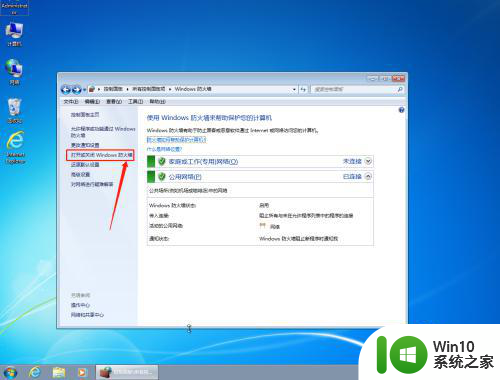
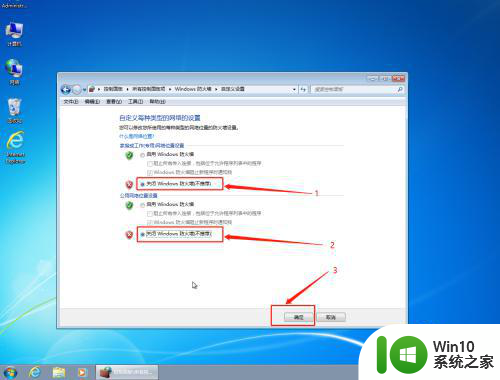
以上就是win7怎么关闭防火墙的全部内容,有出现这种现象的小伙伴不妨根据小编的方法来解决吧,希望能够对大家有所帮助。
win7怎么关闭防火墙 win7防火墙关闭方法相关教程
- 网吧win7怎么彻底关闭防火墙 网吧win7防火墙关闭方法
- 网吧win7如何关闭防火墙服务 网吧怎么关闭win7防火墙
- 网吧win7防火墙在哪里关闭 网吧防火墙怎么关闭win7专业版
- win7防火墙怎么关闭 win7防火墙怎么关
- 彻底关闭防火墙的方法 Windows7防火墙关闭方法步骤详解
- 网吧w7防火墙强制关闭设置方法 网吧w7如何关闭防火墙
- w7关闭防火墙的方法 w7电脑关闭防火墙步骤
- W7防火墙关闭方法 W7防火墙关闭步骤
- win7如何禁用防火墙 win7如何关闭防火墙
- win7遇到防火墙拦截直接关闭了怎么办 win7防火墙关闭后无法上网怎么办
- 远程桌面连接win7提示防火墙关闭怎么解决 Win7远程桌面连接提示防火墙关闭怎么处理
- 网吧win7电脑怎么关闭防火墙设置 网吧win7电脑如何关闭防火墙配置
- window7电脑开机stop:c000021a{fata systemerror}蓝屏修复方法 Windows7电脑开机蓝屏stop c000021a错误修复方法
- win7访问共享文件夹记不住凭据如何解决 Windows 7 记住网络共享文件夹凭据设置方法
- win7重启提示Press Ctrl+Alt+Del to restart怎么办 Win7重启提示按下Ctrl Alt Del无法进入系统怎么办
- 笔记本win7无线适配器或访问点有问题解决方法 笔记本win7无线适配器无法连接网络解决方法
win7系统教程推荐
- 1 win7访问共享文件夹记不住凭据如何解决 Windows 7 记住网络共享文件夹凭据设置方法
- 2 笔记本win7无线适配器或访问点有问题解决方法 笔记本win7无线适配器无法连接网络解决方法
- 3 win7系统怎么取消开机密码?win7开机密码怎么取消 win7系统如何取消开机密码
- 4 win7 32位系统快速清理开始菜单中的程序使用记录的方法 如何清理win7 32位系统开始菜单中的程序使用记录
- 5 win7自动修复无法修复你的电脑的具体处理方法 win7自动修复无法修复的原因和解决方法
- 6 电脑显示屏不亮但是主机已开机win7如何修复 电脑显示屏黑屏但主机已开机怎么办win7
- 7 win7系统新建卷提示无法在此分配空间中创建新建卷如何修复 win7系统新建卷无法分配空间如何解决
- 8 一个意外的错误使你无法复制该文件win7的解决方案 win7文件复制失败怎么办
- 9 win7系统连接蓝牙耳机没声音怎么修复 win7系统连接蓝牙耳机无声音问题解决方法
- 10 win7系统键盘wasd和方向键调换了怎么办 win7系统键盘wasd和方向键调换后无法恢复
win7系统推荐
- 1 系统之家ghost win7 sp1 32位破解安装版v2023.04
- 2 三星笔记本ghost win7 64位最新旗舰版下载v2023.04
- 3 系统之家ghost win7 32位安装稳定版v2023.03
- 4 电脑公司win7 64位最新旗舰版v2023.03
- 5 电脑公司ghost win7 64位破解万能版v2023.03
- 6 雨林木风ghost win7 sp1 64位纯净免激活版v2023.03
- 7 华硕笔记本ghost win7 sp1 64位专业极速版下载v2023.03
- 8 深度技术ghost win7 64位最新专业版下载v2023.03
- 9 电脑公司ghost win7稳定旗舰版原版32位下载v2023.03
- 10 电脑公司ghost win7 sp1 64位极速破解版下载v2023.03